高中信息技术会考(上机操作题要点)
高二信息技术会考操作题
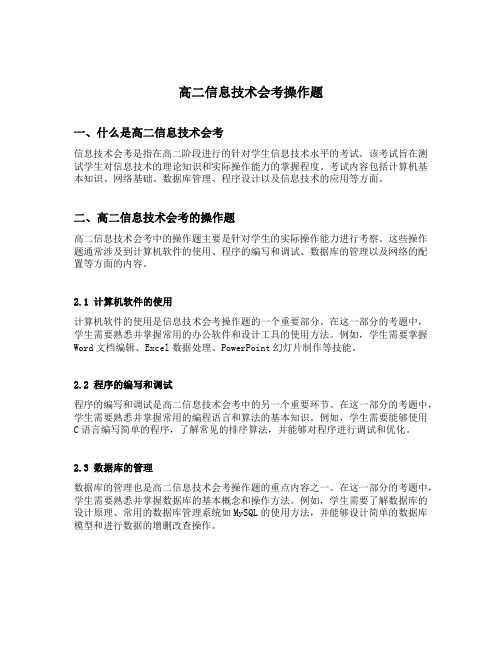
高二信息技术会考操作题一、什么是高二信息技术会考信息技术会考是指在高二阶段进行的针对学生信息技术水平的考试。
该考试旨在测试学生对信息技术的理论知识和实际操作能力的掌握程度。
考试内容包括计算机基本知识、网络基础、数据库管理、程序设计以及信息技术的应用等方面。
二、高二信息技术会考的操作题高二信息技术会考中的操作题主要是针对学生的实际操作能力进行考察。
这些操作题通常涉及到计算机软件的使用、程序的编写和调试、数据库的管理以及网络的配置等方面的内容。
2.1 计算机软件的使用计算机软件的使用是信息技术会考操作题的一个重要部分。
在这一部分的考题中,学生需要熟悉并掌握常用的办公软件和设计工具的使用方法。
例如,学生需要掌握Word文档编辑、Excel数据处理、PowerPoint幻灯片制作等技能。
2.2 程序的编写和调试程序的编写和调试是高二信息技术会考中的另一个重要环节。
在这一部分的考题中,学生需要熟悉并掌握常用的编程语言和算法的基本知识。
例如,学生需要能够使用C语言编写简单的程序,了解常见的排序算法,并能够对程序进行调试和优化。
2.3 数据库的管理数据库的管理也是高二信息技术会考操作题的重点内容之一。
在这一部分的考题中,学生需要熟悉并掌握数据库的基本概念和操作方法。
例如,学生需要了解数据库的设计原理、常用的数据库管理系统如MySQL的使用方法,并能够设计简单的数据库模型和进行数据的增删改查操作。
2.4 网络的配置网络的配置是信息技术会考操作题的又一个重要环节。
在这一部分的考题中,学生需要熟悉并掌握网络的基本原理和配置方法。
例如,学生需要了解网络的组成结构、常见的网络设备如路由器和交换机的使用方法,并能够配置简单的局域网或互联网连接。
三、高二信息技术会考操作题的考查要点在答题过程中,学生需要注意以下几点:3.1 仔细阅读题目在回答操作题之前,学生应该先仔细阅读题目,理解题意和要求。
了解题目所要求的具体操作和目标,确保自己的答案符合要求。
河北省高中信息技术会考常见操作题操作步骤

一.选择题部分(40分)共20小题二.文字录入10分。
注意中英文和全角半角的切换,个别汉字的拼音(如:绿:lv),顿号等标点符号的输入(顿号:中文状态输入“\”,省略号:中文状态下shift+6组合键)三.Windows操作题10分。
包括操作:新建(文件夹、文件和快捷方式,注意文本文件格式为txt)、复制、粘贴、剪切(移动)、删除、重命名、查找(方法:选中要查找的文件夹,点击工具栏的查找按钮,进行查找。
一个?代表一个未知的字符,一个*代表任意多个未知的字符)、建立快捷方式等四.Word操作10分(注意:“文档”包括标题,“正文”不包括标题)文件菜单:1.做完题后注意要保存文件:文件——>保存2.另存为新文件:文件——>另存为(在保存位置窗口,单击右侧黑色的小三角按钮,然后选择指定磁盘分区Z,打开准考证号文件夹,找到word文件夹,再输入文件名,而后单击保存按钮)3.设置纸张类型:文件——>页面设置——>选择“纸型”标签进行设置4.替换:编辑——>替换(输入要查找的内容,以及替换为的内容,单击高级按钮,单击高级按钮,然后注意选中替换为的内容,再点击格式字体进行字体的设置。
如果格式设置错误,可以点击右下角的不限定格式)插入菜单:5.插入页码:插入——>页码6.插入某文件夹中的图片:插入——>图片——>来自文件(找到磁盘分区Z,找到准考证号命名文件夹,找到word文件夹)7.插入剪贴画(艺术字):插入——>图片——>剪贴画(艺术字)8.插入文本框:插入——>文本框——>横排(竖排)9.插入文件:插入——>文件(如将n1.doc文件内容添为最后一段,选择插入——>文件——>选择Z盘,打开word文件夹,选择n1.doc点击插入按钮)格式菜单:10.设置字体的大小、字形、字号、颜色、效果(上标,下标,如x2,其中2为上标)11.设置字间距:格式——>字体——>单击字符间距——>间距(单击右侧的小三角按钮,选择加宽或紧缩)——>输入磅值12.设置图片(剪贴画、文本框)版式:单击选中插入的图片(剪贴画、文本框)——>格式——>图片(剪贴画、文本框)——>单击“版式”标签注意:版式中的高级按钮可以进行图片位置的设置13.设置图片大小:单击选中插入的图片——>格式——>图片——>单击“大小”标签14.设置分栏:选中指定的文档——>格式——>分栏15.设置首行缩进、悬挂缩进:格式——>段落——>特殊格式(选择首行缩进、悬挂缩进)——>输入数值(注意单位可以直接修改:如2厘米,可以直接将厘米两个字改成字符)16.设置段前、段后间距、行间距:格式——>段落视图菜单:视图——>页眉和页脚表格菜单:17.插入表格:表格——>插入——>表格——>输入行数、列数——>确定18.行高、列宽:选中表格——>表格——>表格属性——>单击行/列标签19.合并单元格:选定指定的单元格——>表格——>合并单元格20.绘制斜线表头:表格——>绘制斜线表头五.Excel操作题10分1.插入行:插入——>行(注意插入的位置是你当前选择的单元格的上方)2.插入列:插入——>列(注意插入的位置是你当前选择的单元格的左侧)3.插入图表:选择制作图表的单元格区域——>点击“插入”——>图表——>类型——>数据产生的位置——>标题——>插入位置——>完成。
信息技术学业水平测试上机考试操作要点
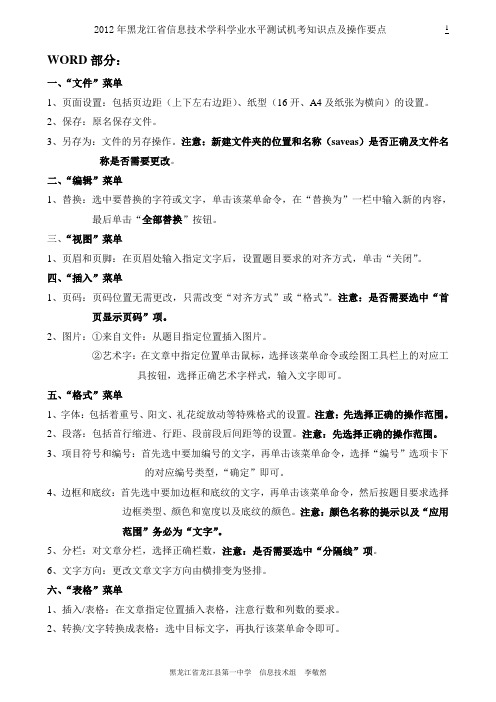
一、“文件”菜单1、页面设置:包括页边距(上下左右边距)、纸型(16开、A4及纸张为横向)的设置。
2、保存:原名保存文件。
3、另存为:文件的另存操作。
注意:新建文件夹的位置和名称(saveas)是否正确及文件名称是否需要更改。
二、“编辑”菜单1、替换:选中要替换的字符或文字,单击该菜单命令,在“替换为”一栏中输入新的内容,最后单击“全部替换”按钮。
三、“视图”菜单1、页眉和页脚:在页眉处输入指定文字后,设置题目要求的对齐方式,单击“关闭”。
四、“插入”菜单1、页码:页码位置无需更改,只需改变“对齐方式”或“格式”。
注意:是否需要选中“首页显示页码”项。
2、图片:①来自文件:从题目指定位置插入图片。
②艺术字:在文章中指定位置单击鼠标,选择该菜单命令或绘图工具栏上的对应工具按钮,选择正确艺术字样式,输入文字即可。
五、“格式”菜单1、字体:包括着重号、阳文、礼花绽放动等特殊格式的设置。
注意:先选择正确的操作范围。
2、段落:包括首行缩进、行距、段前段后间距等的设置。
注意:先选择正确的操作范围。
3、项目符号和编号:首先选中要加编号的文字,再单击该菜单命令,选择“编号”选项卡下的对应编号类型,“确定”即可。
4、边框和底纹:首先选中要加边框和底纹的文字,再单击该菜单命令,然后按题目要求选择边框类型、颜色和宽度以及底纹的颜色。
注意:颜色名称的提示以及“应用范围”务必为“文字”。
5、分栏:对文章分栏,选择正确栏数,注意:是否需要选中“分隔线”项。
6、文字方向:更改文章文字方向由横排变为竖排。
六、“表格”菜单1、插入/表格:在文章指定位置插入表格,注意行数和列数的要求。
2、转换/文字转换成表格:选中目标文字,再执行该菜单命令即可。
一、“文件”菜单1、保存:原名保存文件(题目中称作保存工作薄)。
2、另存为:文件的另存操作。
注意:新建文件夹的位置和名称(saveas)是否正确及文件名称是否需要更改。
二、“视图”菜单1、显示比例:可利用该菜单命令或“常用”工具栏上的(显示比例)按钮来设置工作表的视图显示比例。
高中信息技术会考操作题教程
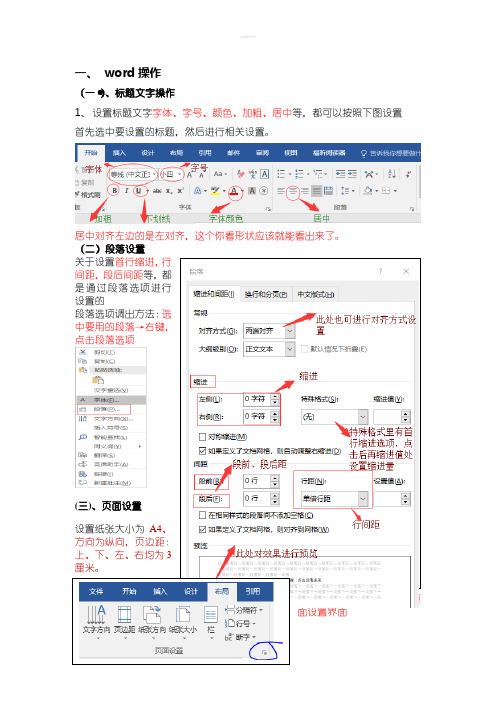
一、word操作(一·)、标题文字操作1、设置标题文字字体、字号、颜色、加粗、居中等,都可以按照下图设置首先选中要设置的标题,然后进行相关设置。
居中对齐左边的是左对齐,这个你看形状应该就能看出来了。
(二)段落设置关于设置首行缩进,行间距,段后间距等,都是通过段落选项进行设置的段落选项调出方法:选中要用的段落→右键,点击段落选项(三)、页面设置设置纸张大小为A4、方向为纵向,页边距:上、下、左、右均为3厘米。
布局→右下角箭头,进入页面设置界面(四)、插入图片及相应设置1、插入图片(1)光标到插入点(2)“插入/图片/来自于文件”选中指定的文件2、设置图片大小:取消锁定纵横比,设置宽度5厘米、高度4厘米插入图片后,自动就会出现到格式选项栏中,点右下角箭头处这个是给图片见边框,设置边框颜色和粗细的3、文字环绕设置在图片上单击右键在弹出的菜单中选倒数第二项,在设置图片格式对话框中选“版式”标签后选择指定的环绕方式;2016版word设置环绕文字是在布局选项里,先点下图片,再点击环绕文字,选择题目中要求的环绕方式。
二、Excel操作(一)插入空行,设置字体、字号、颜色及合并单元格区域并居中首先介绍下Excel表格,是分成行和列的,行编号为1、2、3…..,列编号为A、B、C……1、插入空行点击行号或者列号,就可以选中整行或整列,选中后右键,在出现的一列列表点插入,就可以插入行和列。
例如想在第三行前插入一行,就先选中第三行,然后右键点插入即可。
2、设置字体、字号、颜色等,同word中所说3、合并单元格先选中要合并单元格的区域,然后点击下图中的合并后居中点击合并矩阵右侧箭头,可进行边框设置。
先选中需要设置单元格,再点击右下角箭头,得下图。
先后顺序不能变(二)设置单元格行高、列宽,数据水平、垂直居中1、设置行高、列宽先选中要进行设置的行列,点击格式就可设置,如右图2、数据水平、垂直居中先选中要进行设置的行列,右键,在列表中选择设置单元格格式,如下图(三)函数计算1、区域求和“(插入函数或公式→插入函数后者为2016版本函数计算方式)选择“sum”,确定”2、区域求平均“(插入函数或公式→插入函数)选择“AVERAGE”,确定”(四)排序排序(升序/降序):选择用来排序的列右键点击“排序”→选择“升序”或者“降序”。
高一信息会考操作题知识点
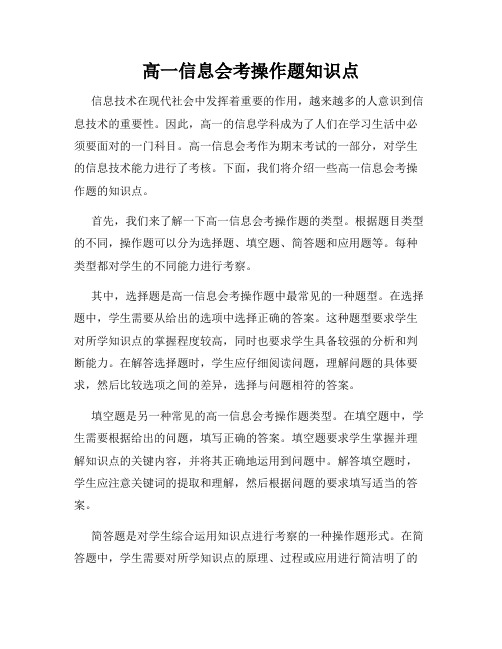
高一信息会考操作题知识点信息技术在现代社会中发挥着重要的作用,越来越多的人意识到信息技术的重要性。
因此,高一的信息学科成为了人们在学习生活中必须要面对的一门科目。
高一信息会考作为期末考试的一部分,对学生的信息技术能力进行了考核。
下面,我们将介绍一些高一信息会考操作题的知识点。
首先,我们来了解一下高一信息会考操作题的类型。
根据题目类型的不同,操作题可以分为选择题、填空题、简答题和应用题等。
每种类型都对学生的不同能力进行考察。
其中,选择题是高一信息会考操作题中最常见的一种题型。
在选择题中,学生需要从给出的选项中选择正确的答案。
这种题型要求学生对所学知识点的掌握程度较高,同时也要求学生具备较强的分析和判断能力。
在解答选择题时,学生应仔细阅读问题,理解问题的具体要求,然后比较选项之间的差异,选择与问题相符的答案。
填空题是另一种常见的高一信息会考操作题类型。
在填空题中,学生需要根据给出的问题,填写正确的答案。
填空题要求学生掌握并理解知识点的关键内容,并将其正确地运用到问题中。
解答填空题时,学生应注意关键词的提取和理解,然后根据问题的要求填写适当的答案。
简答题是对学生综合运用知识点进行考察的一种操作题形式。
在简答题中,学生需要对所学知识点的原理、过程或应用进行简洁明了的描述。
解答简答题时,学生应注意结构的完整性和语言表达的准确性,清晰地阐述问题的要求,避免模糊和不明确的表达。
应用题是高一信息会考操作题中相对较难的一种题型。
在应用题中,学生需要将所学知识点灵活地运用到实际问题中,并提出解决问题的方法和步骤。
应用题要求学生具备较高的综合能力和实际应用能力。
解答应用题时,学生应明确问题的要求,有条理地列出解决问题的步骤,合理运用所学知识,寻找解决问题的最佳策略。
除了了解高一信息会考操作题的类型外,掌握一些基本的解题技巧也是非常重要的。
首先,学生应充分理解题意,分析问题,然后确定解题思路和方法。
其次,学生应注意审题,细致观察题目中的关键信息,并根据这些信息有针对性地解答问题。
高中信息技术会考(上机操作题要点)
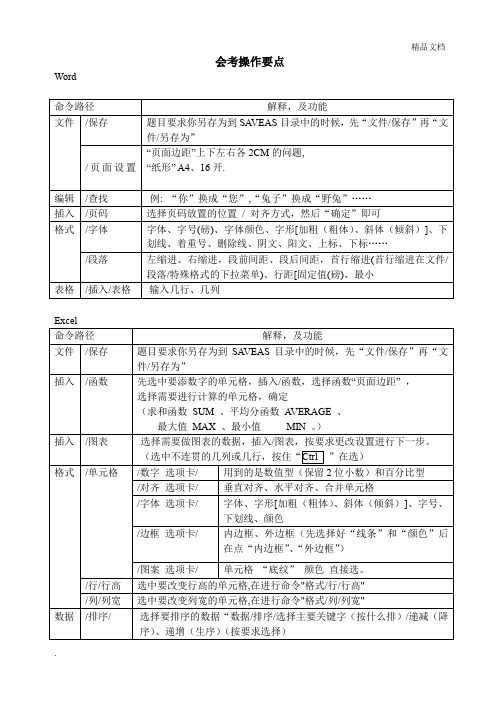
会考操作要点Word命令路径解释,及功能文件/保存题目要求你另存为到SA VEAS目录中的时候,先“文件/保存”再“文件/另存为”/页面设置“页面边距”上下左右各2CM的问题, “纸形” A4、16开.编辑/查找例: “你”换成“您”,“兔子”换成“野兔”……插入/页码选择页码放置的位置/ 对齐方式,然后“确定”即可格式/字体字体、字号(磅)、字体颜色、字形[加粗(粗体)、斜体(倾斜)]、下划线、着重号、删除线、阴文、阳文、上标、下标……/段落左缩进、右缩进,段前间距、段后间距,首行缩进(首行缩进在文件/段落/特殊格式的下拉菜单)、行距[固定值(磅)、最小表格/插入/表格输入几行、几列Excel命令路径解释,及功能文件/保存题目要求你另存为到SA VEAS目录中的时候,先“文件/保存”再“文件/另存为”插入/函数先选中要添数字的单元格,插入/函数,选择函数“页面边距”,选择需要进行计算的单元格,确定(求和函数SUM 、平均分函数A VERAGE 、最大值MAX 、最小值MIN 。
)插入/图表选择需要做图表的数据,插入/图表,按要求更改设置进行下一步。
(选中不连贯的几列或几行,按住“Ctrl ”在选)格式/单元格/数字选项卡/ 用到的是数值型(保留2位小数)和百分比型/对齐选项卡/ 垂直对齐、水平对齐、合并单元格/字体选项卡/ 字体、字形[加粗(粗体)、斜体(倾斜)]、字号、下划线、颜色/边框选项卡/ 内边框、外边框(先选择好“线条”和“颜色”后在点“内边框”、“外边框”)/图案选项卡/ 单元格“底纹”颜色直接选。
/行/行高选中要改变行高的单元格,在进行命令"格式/行/行高"/列/列宽选中要改变列宽的单元格,在进行命令"格式/列/列宽"数据/排序/ 选择要排序的数据“数据/排序/选择主要关键字(按什么排)/递减(降序)、递增(生序)(按要求选择)FrontPage 文件 /打开 按题目要求打开"z:/FrontPage/某文件夹/某文件.htm/保存 题目要求你另存为到SA VEAS 目录中的时候,先“文件/保存”再“文件/另存为” 插入/水平线 水平线 /组件 悬停按钮 (设置的时候)字幕 /表单单行文本框 (设置的时候右击/表单域属性)滚动文本框 复选框、单选按钮 按钮/高级 /插件 插入扩展文件名为“.swf ”的FLASH 文件时用到.(“右击插件/插件属性”可设置插件) /图片/来自文件插入图片用的 (有的图片要求插入"图片热点"请在编辑试图下方找)./超链接设置超级链接.格式网页过度 可设置“进入网页、离开网页、进入站点、离开站点”的过渡效果 /背景背景选项卡/格式/背景图片/浏览 /颜色/背景颜色 /文本颜色(文字颜色)/“超链接、已访问的超链接、当前的超链接”,设置颜色常规选项卡/网页标题(什么把标题改成风吹动效果,图形的渐隐效果,都在这里把字输入进去就可以了) /背景音乐/浏览……表格/插入表格/ 更改行、列数量,边框粗细……(更改表格属性也可以在表格中“右击/表格属性”来更改这些内容)请在网页中正确位置插入如下样式代码: 1、在Z:/FrontPage/…文件夹下找到代码“复制” 2、打开“HTML ”编辑界面。
福建高中信息技术会考上机示范
试系统
注意选修 模块为: 数据管理
技术
再次核对 个人信息 和选修科 目 ,如果 错了就单 击“返回”
最后一次 核对个人 信息和选 修科目, 如果错了 单击“退
出”
两个大题,注意: 一定不能做完选
择题就交卷
注意:交卷时,状态 栏中仅有考试系统, 而无ACCESS程序,否 则可能出现操作题未 保存、未交卷而失分
注意点
没有关键字,不能建立一对多的关系“1—∞”,出现对话框, 则“实施参照完整性”不要打勾。
若字段对应错, 要删除关系: 单击关系线,选 中关系,然后按 Delete键删除关系。 再重新建立关系。
保存退出,一 定要单击“是 (Y)按钮。
切记:交卷时,状态栏中仅有考试系统,而无ACCESS程序,若有 ACCESS窗口,一定要先关闭然后再交卷,否则可能出现操作题未 保存、未交卷而失分。
“记录”
不能输 入为
“纪录”
添加记录
删除记录
注意:
检查:重新打开时,记录顺序自动按索引排序,可能记录顺 序跟题目不一样,不要以为数据丢失,仔细核对。
三、建关系
再单击图标, 启动Acess
先单击,打 开题目
同“添加记录”的操作一样,打开所需的数据库。
方法一:工具——关
方法二:“关系”
注意1:不能双击打开表,应关闭所有表,否则无法建立关系,会出 现如下对话框
以上有不当之处,请大家给与批评指正, 谢谢大家!
34
张幻灯片中用了“新建”而非“打开”。这时
可以先关闭整个数据库,后单击“重做本题”
选择所要添加记录的表并双击打开 (以数据表视图方式打开)
在该数据表中追加五条新记录:不能删除原有 记录,也不能修改原有记录,更不能漏输记录。
高中信息技术操作题必考知识要点
Word操作命令1.字体设置(字体、字形、字号、字体颜色、下划线、字体效果等):格式菜单→字体命令2.段落设置(对齐方式、左右缩进、首行缩进、悬挂缩进、段前段后间距、行间距等):格式菜单→段落命令△首行缩进/悬挂缩进:格式菜单→段落→特殊格式△标题对齐方式:格式菜单→段落→对齐方式3.边框和底纹:格式→边框和底纹命令(注意是应用于文字还是段落)4.分栏:格式→分栏(根据要求设置分隔线和应用范围)5.△首字下沉:格式→首字下沉6.插入页码:插入→插入页码(按题目要求设置页码位置、对齐方式、格式)7.图片插入:插入→图片→来自文件(选择指定文件夹下的图片)8.艺术字插入:插入→图片→艺术字(根据题目要求选择第几行第几列的样式)9.自选图形插入:插入→图片→自选图形(根据题目要求选择自选图形)→在相应位置画出自选图形10.对艺术字、自选图形、图片和文本框的设置:△填充效果设置:选中对象→单击右键→设置对象格式→颜色与线条→填充→颜色(单击下拉菜单有填充效果选项)△改变大小:选中对象→单击右键→设置对象格式→大小(改变图片大小时取消“锁定纵横比”)△文字环绕方式:选中对象→单击右键→设置对象格式→版式(在“高级”选项页有全部环绕方式)11.△将全文中的某个字替换成另一个字:编辑→替换12.△在表格中插入行:选中一行→“表格”菜单→插入→行(在上方/下方)13.△在表格中插入列:选中一列→“表格”菜单→插入→列(在左侧/右侧)14.△页面设置(上下左右边距、纸张大小、页面方向):单击“文件”菜单→选择“页面设置”命令,在标签页边距和纸张中设置相关参数。
Excel操作命令1.△利用公式计算:在要输出结果的单元格输入“=”(或者在页面上方的公式编辑栏输入)→根据题目所给公式用单元格名称进行加(+)、减(-)、乘(*)、除(/)运算。
例如:=A1+B1 =A1*B1 =A1/B1 =(A1+B1+C1)/2 =(A1+B3)*(A2+B2)2.△利用函数计算:选中输出结果的单元格→插入→函数→找到对应的函数→选中范围(常用函数:求和(SUM)、求平均值(A VERAGE)、最大值(MAX)、最小值(MIN))3.设置小数位数:设置单元格格式→“数字”选项→数值→根据题目要求设置小数位4.△百分比、日期、时间等格式设置:设置单元格格式→“数字”选项→分别选择数值、百分比、日期或者时间等。
信息技术会考操作题
信息技术会考操作题一、概述信息技术会考操作题是指在信息技术会考中,对学生的操作能力进行实际考核的一部分。
通过操作题,考查学生对信息技术的实际运用能力。
本文档将介绍信息技术会考操作题的基本要求和考核内容。
二、操作题考核内容信息技术会考操作题的考核内容包括以下方面:1.计算机操作–操作系统的基本使用:包括文件管理、应用程序打开与关闭、窗口管理等。
–常用软件的操作:例如Word、Excel、PowerPoint等应用软件的基本操作。
–网络操作:包括浏览器的使用、电子邮件的发送与接收等。
2.编程与算法–编程语言的基本语法和使用:例如C、Java等编程语言的基本语法和常用函数的使用。
–算法的基本概念和应用:了解基本的算法思想和常用算法的实现方式。
3.网络安全–网络安全的基本知识:例如密码学的基本概念、常用加密算法等。
–网络攻击与防范:了解常见的网络攻击方式和防范措施。
三、操作题的考核形式和要求信息技术会考操作题的考核形式为实际操作,要求学生在规定的时间内完成一系列指定的操作任务。
操作题的考核要求如下:1.严格按照题目要求进行操作:学生需要仔细阅读题目要求,按照要求进行操作,不得随意更改操作顺序或内容。
2.熟练掌握基本操作技能:学生需要熟练掌握计算机操作、软件操作和网络操作等基本技能,确保能够顺利完成操作任务。
3.准确理解和应用知识点:学生需要理解并准确应用编程语言、算法和网络安全等方面的知识点,确保能够正确实现操作要求。
4.注意时间管理:操作题通常有时间限制,学生需要合理安排时间,确保能够在规定时间内完成操作任务。
四、操作题的备考建议为了顺利完成信息技术会考操作题,学生可以参考以下备考建议:1.加强操作技能的实践:通过频繁的实践操作,熟悉计算机的基本操作、常用软件的使用方法以及网络的基本操作。
2.扩展知识面:了解和学习更多的计算机技术知识,包括不同编程语言的基本语法和常用函数,以及网络安全的基本知识。
3.刷题增加经验:进行大量的实际操作题的练习,积累经验,并借助于老师或同学的指导与交流,逐步提高自己的操作能力。
信息技术会考操作题知识点汇总
信息技术会考操作题知识点汇总常用快捷键:Ctrl+空格:中西文输入状态切换;Ctrl+Shift :输入法切换;Ctrl+X:剪切;Ctrl+C:复制;Ctrl+V:粘贴;Ctrl+Z:撤消;Ctrl+A:全选常用的键:Caps Lock:大写字母锁定键;Shift:上档键或换档键;Enter:回车键Del:删除当前光标后面的字符;Backspace:退格键,用于删除光标前面的字符;Pagedown:向下翻页;Pageup:向上翻页;Word 操作:→一、文字处理部分:1、设置页面:文件→页面设置;上下、左右页边距;纸张大小;宽度、高度2、文字设置:选中→右键→字体;设置字体、大小、颜色、上标、着重号、下划线、删除线、阴文、空心、字符间距、文字效果等;3、段落格式:选中→右键→段落;左右、首行等缩进、对齐方式、段间距和行间距;4、页眉与页脚:视图→页眉和页脚5、分栏首字下沉:选中→格式→分栏首字下沉6、边框和底纹:选中→格式→边框和底纹;先颜色、线型,后边框,注意区分文字和段落7、插入页码:插入→页码没要求就按默认确定8、分隔符:位置→插入→分隔符→分页符分栏符、换行符9、替换:选中→复制→编辑→替换→查找内容Ctrl+V→替换为→要求→全部替换;10、插入与修改文字内容:回车键新建一行、Backspace、Delete键删除文字11、调整句子顺序:剪切移动文字、复制变成多个、粘贴;12、特殊符号的插入:插入→符号或特殊符号输入法的小键盘:右键→标点符号等选项;二、文本框、艺术字、图片部分:1、插入艺术字:位置→插入→图片→艺术字;会用“艺术字”工具栏对艺术字进行编辑和修饰;艺术字尺寸控制点和形状控制点的区别;2、文本框的插入:位置→插入→文本框;文本框的修饰:选中文本框边→双击→设置线条、填充色、大小、版式;3、插入剪贴画:位置→插入→图片→剪贴画;4、插入外部图片:位置→插入→图片→来自文件→对话框→”本地磁盘Y”→题目要求的文件夹→图片→插入;5、设置方法:选中图片→双击右键→设置图片格式→ 颜色、大小、版式环绕方式:嵌入型、四周型、紧密型、浮于文字上方和衬于文字下方等;默认的环绕方式:嵌入型;6、插入自选图形的方法;位置→插入→图片→自选图形;7、删除各种图片:选中→delete键盘;或选中图片→“编辑”→“清除”三、表格设置:1、创建表格:1位置→表格→插入表格;2 再在对话框中选定适当的行、列值如:3行3列→确定;2、插入行:1选中表格行→鼠标定位在表格左边的N行处,变成斜箭头时按左键,表格→插入行2在表格的中间或结尾插入行:把鼠标定位在此行后面的回车符前,按一下“回车键”或TAB键、或选“插入行”;3、插入列:1 在表格的某一列前边插入一列:选中列→表格→插入列;2 在表格的最右边插入列:用鼠标选中表格最右边的回车符,表格插入列;4、删除行或列:1 选定表格中指定的行或列;2 打开菜单“表格”,选删除行或删除列;5、设置表格中的文字对齐方式:如居中、垂直居中1 选中表格中的文字;2右键→单元格对齐方式,选“垂直居中”等;6、合并单元格:选中要合并的单元格→右键→合并单元格;注意关闭word,提示是否保存,一定要保存;Excel 操作excel文档的后缀为:.xlsexcel会考要点:一、单元格操作1、单元格的表示方法:单元格由行号和列标共同来标识:例如单元格a1指的是第1行第a列交叉处,b2指的是第2行第b列交叉处的单元格,a1:c3指的是从a1到c3区域内的单元格,a1:a1表示选择单元格a1;2、单元格的选择:单击选定一个单元格,拖拉选定一定区域内的单元格,单击行号选定一行,单击列标选定一列;注意ShiftCtrl+鼠标的操作;3、单元格内容的输入、修改、删除;4、单元格设置:选中→右键→设置单元格格式主要操作为:设置数字类型小数点位数、百分比、日期、文本、设置对齐方式合并单元格、自动换行、文字方向等、设置字体、单元格边框先颜色后边框及底纹;例题:将A列数据前添加00;操作:选中a列→右键→设置单元格格式→数字→文本5、条件格式:选中→格式→条件格式→设定条件→设定格式→确定;6、合并拆分单元格:选中→格式工具栏→合并拆分;7、单元格、整行或整列的插入删除:选中→右键→插入删除8、行高、列宽:选中→右键→行高列宽9、数据填充:选中单元格→左下角鼠标变+→左键→拖动10、单元格移动、复制和删除:选中单元格或单元格区域→右键→移动复制、剪贴、删除二、工作表操作1、工作表的插入、删除、重命名:选中→右键→插入、删除、重命名;2、工作表的移动、复制:选中→右键→移动复制;3、工作表的美化:选中→右键→工作表标签颜色;选中→格式→工作表→背景;三、公式、函数及常用的几种数据处理操作1、公式的使用:在编辑栏里直接输入公式即可,例如:=A3+A5+A7-A8/22、常用的函数:SUM求和、A VERAGE平均值、MAX最大值、MIN最小值选中要放置结果的单元格→插入→函数例如:=sumA2:A63、排序:简单排序:选中关键字下的一个单元格→快速工具栏→升序降序排序;复杂排序:选中数据区域的任一单元格→数据→排序→确定主次关键字及升序、降序4、筛选:单击数据区域的任一单元格→数据→筛选→自动筛选→下弹钮自定义→要求5、分类汇总:先按分类字段排序后汇总;例如:按性别统计男女生人数;操作:1按性别排序:选中性别标题下的一个单元格→排序2汇总:单击数据区域任一单元格→数据→分类汇总→分类字段性别→汇总方式计数→选定汇总项学号→确定6、图表操作:选中→插入→图表要点:1先选中数据源ctrl+鼠标不连续选;shift+鼠标连续选择2单击插入→图表→选择图表类型→确定系列即X轴→设置图表选项→设置图表位置;3修饰图表,双击要修改的对象可弹出对话框,边框线条填充色里面颜色。
- 1、下载文档前请自行甄别文档内容的完整性,平台不提供额外的编辑、内容补充、找答案等附加服务。
- 2、"仅部分预览"的文档,不可在线预览部分如存在完整性等问题,可反馈申请退款(可完整预览的文档不适用该条件!)。
- 3、如文档侵犯您的权益,请联系客服反馈,我们会尽快为您处理(人工客服工作时间:9:00-18:30)。
下划线、颜色
;
内边框、外边框(先选择好“线条”和“颜色”后
/边框 选项卡/ 在点“内边框”、“外边框”)
/图案 选项卡/ 单元格 “底纹” 颜色 直接选。 /行/行高 选中要改变行高的单元格,在进行命令"格式/行/行高"
数据
、
/列/列宽 /排序/
FrontPage
选中要改变列宽的单元格,在进行命令"格式/列/列宽"
最大值 MAX 、最小值
MIN 。)
选择需要做图表的数据,插入/图表,按要求更改设置进行下一步。
(选中不连贯的几列或几行,按住“Ctrl ”在选)
/数字 选项卡/ 用到的是数值型(保留 2 位小数)和百分比型
/对齐 选项卡/ 垂直对齐、水平对齐、合并单元格
/字体 选项卡/ 字体、字形[加粗(粗体)、斜体(倾斜)]、字号、
Word
会考操作要点
命令路径 文件 /保存
,
/页面设置
解释,及功能
题目要求你另存为到 SAVEAS 目录中的时候,先“文件/保存”再“文 件/另存为” “页面边距”上下左右各 2CM 的问题, “纸形” A4、16 开.
编辑 插入 格式
/查找 /页码
!
/字体 /段落
表格 /插入/表格
例: “你”换成“您”,“兔子”换成“野兔”…… 选择、字形[加粗(粗体)、斜体(倾斜)]、下 划线、着重号、删除线、阴文、阳文、上标、下标…… 左缩进、右缩进,段前间距、段后间距,首行缩进(首行缩进在文件/ 段落/特殊格式的下拉菜单)、行距[固定值(磅)、最小 输入几行、几列
/背景音乐/浏览…… 表格/插入表格/ 更改行、列数量,边框粗细……(更改表格属性也可以在表格中“右击 /表格属性”来更改这些内容)
请在网页中正确位置插入如下样式代码: 1、在 Z:/FrontPage/…文件夹下找到代码“复制” 2、打开“HTML”编辑界面。 3、找到“<body ”并把代码“粘贴”到“<body ”后面,其他不动(复制的时候如果选 择了两边的“<、>”粘贴的时候,把这两个“<、>”删除掉!)
设置超级链接. 可设置“进入网页、离开网页、进入站点、离开站点”的过渡效果
背景选项卡 } /格式/背景图片/浏览 /颜色/背景颜色 /文本颜色(文字颜色) /“超链接、已访问的超链接、当前的超链接”,设置 颜色
常规选项卡
/网页标题(什么把标题改成风吹动效果,图形的渐 隐效果,都在这里把字输入进去就可以了)
Excel
¥
命令路径 文件 /保存 插入 /函数
插入 /图表 格式 /单元格
解释,及功能
题目要求你另存为到 SAVEAS 目录中的时候,先“文件/保存”再“文件 /另存为” 先选中要添数字的单元格,插入/函数,选择函数“页面边距” , 选择需要进行计算的单元格,确定
(
(求和函数 SUM 、平均分函数 AVERAGE 、
选择要排序的数据“数据/排序/选择主要关键字(按什么排)/递减(降 序)、递增(生序)(按要求选择)
文件 插入
/打开 /保存 /水平线 /组件 /表单
/高级 /图片
【
按题目要求打开"z:/FrontPage/某文件夹/某文件.htm 题目要求你另存为到 SAVEAS 目录中的时候,先“文件/保存”再“文 件/另存为” 水平线
悬停按钮
—
字幕
(设置的时候)
单行文本框
滚动文本框 复选框、单选按钮
(设置的时候右击/表单域属性)
按钮
/插件 /来自文件
插入扩展文件名为“.swf”的 FLASH 文件时 用到.(“右击插件/插件属性”可设置插件) 插入图片用的 (有的图片要求插入"图片热 点"请在编辑试图下方找).
|
格式
/超链接 网页过度 /背景
